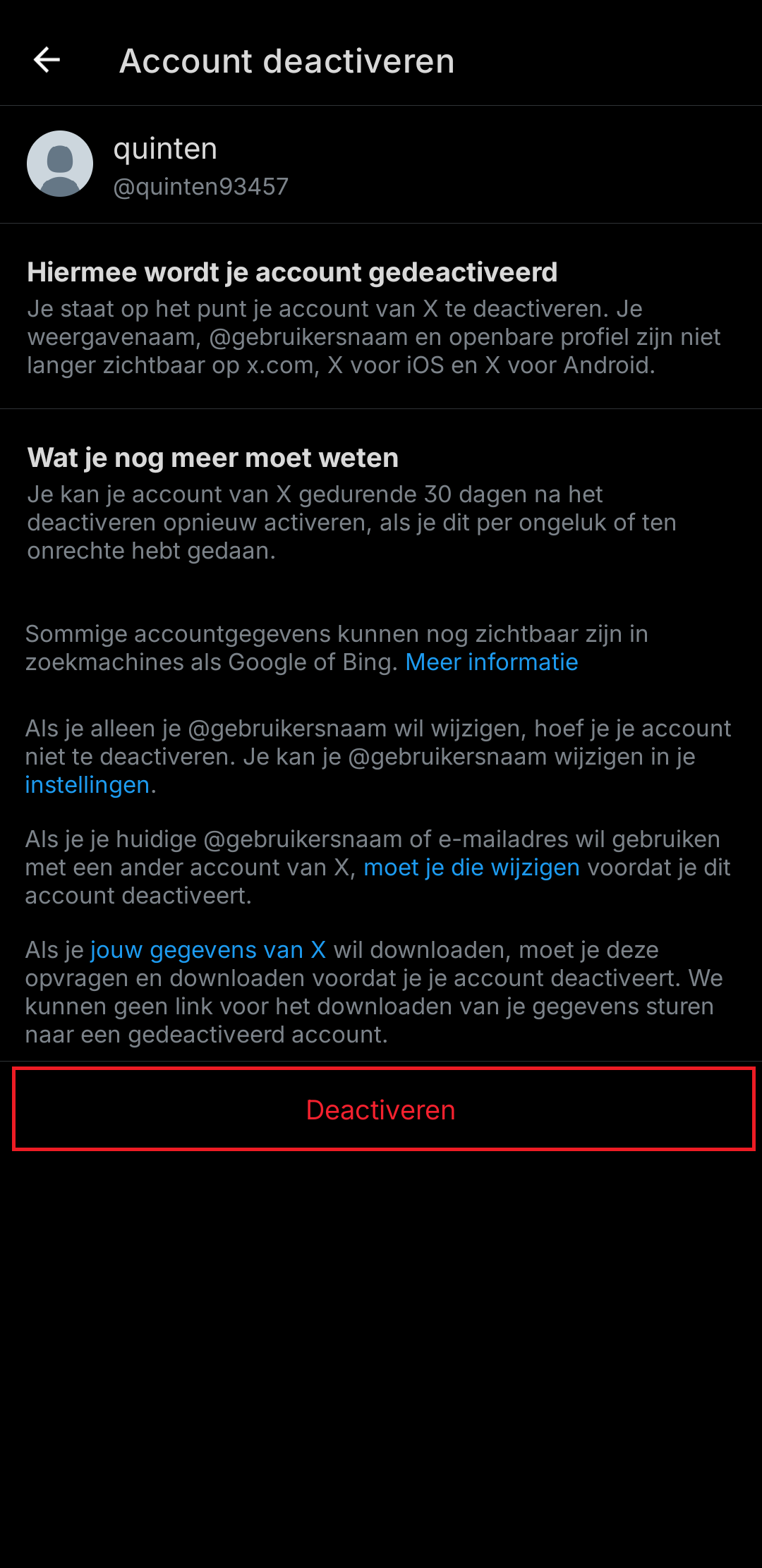Ik ben klaar met X, Twitter of hoe het ook heet! Het is teveel drama en te weinig inhoudelijke informatie. Hoe verwijder ik mijn X account? Hans B.
Quinten Jochems
Steeds meer mensen willen minder tijd besteden aan sociale media en sommigen willen ook hun digitale voetafdruk verminderen. Bovendien zijn er ook steedss meer mensen die klaar zijn met X, het voormalige Twitter. In onderstaand artikel lees je hoe je je X-account verwijdert. En wil jij je privacy behouden op andere sociale media’s zoals Instagram en Facebook, lees dan ons artikel over het bezwaar maken tegen gebruik Meta AI op Facebook en Instagram.
Sociale media is vrijwel niet meer te ontwijken in je dagelijks leven, maar soms is het gewoon even te veel. Een overprikkeling door nieuws, meningen en algoritmische chaos kan ervoor zorgen dat je toe bent aan wat rust. En dan is het best fijn om van een socialemedia-platform af te zijn. X, het voormalige Twitter, is zo’n socialemediaplatform dat bij veel gebruikers inmiddels niet meer fijn aanvoelt. Of je nu afstand wilt nemen van een oud account dat je niet meer gebruikt, je privacy beter wilt beschermen of gewoon wilt focussen op andere dingen, het verwijderen van je profiel is een kleine maar effectieve stap richting meer digitale rust. Gelukkig is dat niet heel ingewikkeld en laten we zien hoe je in een paar stappen je X-profiel deactiveert.
Stap 1: Instellingen
Open je app op je smartphone of de webversie van X en druk op je profielfoto linksboven.
(artikel gaat verder onder de afbeelding)
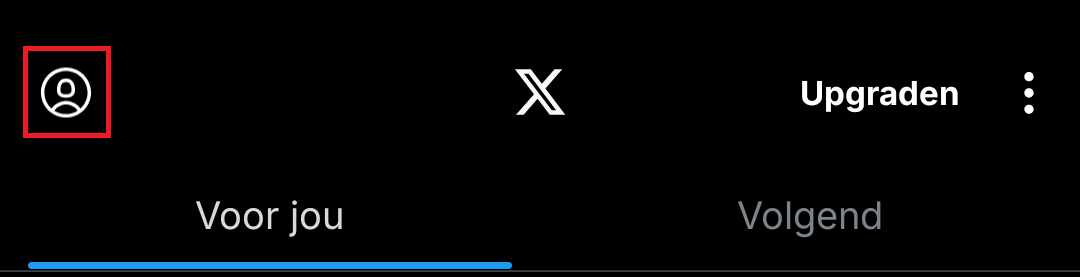
Kijk links onderaan of scrol helemaal naar beneden. Onder het menu Instellingen en ondersteuning kies je voor Instellingen en privacy.
(artikel gaat verder onder de afbeelding)
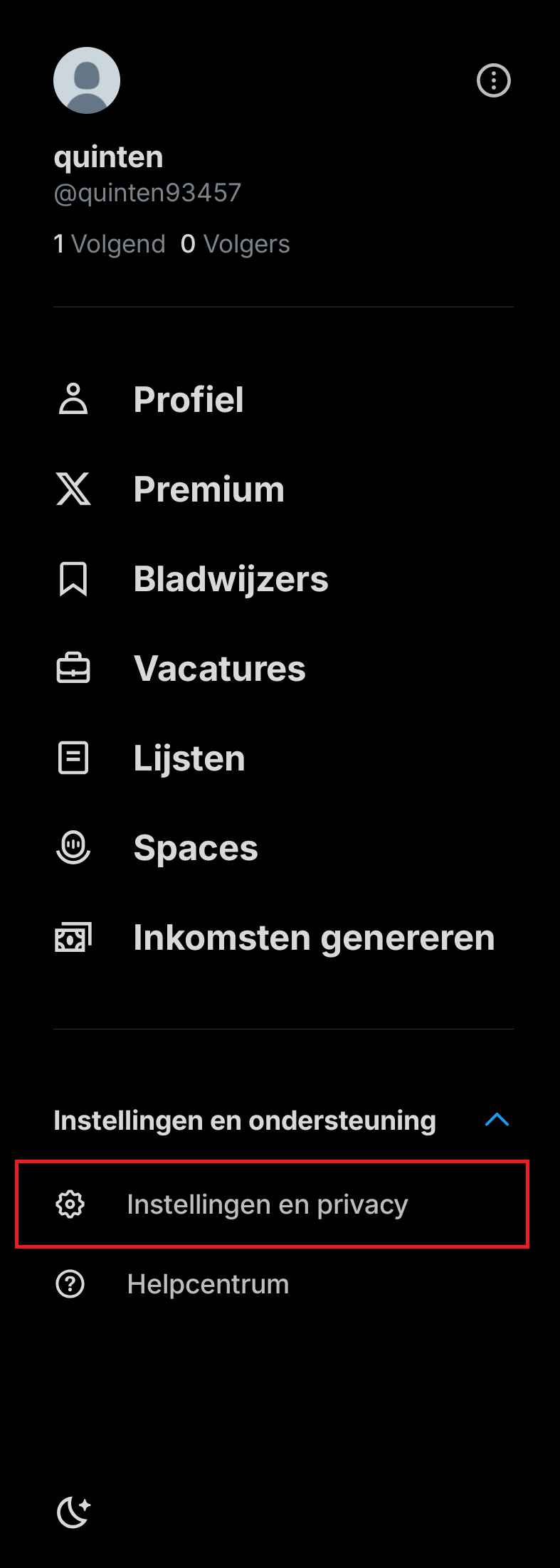
Stap 2: ga naar Jouw account
In het overzicht zie je veel instellingen zoals Beveiliging en accounttoegang en Privacy en veiligheid, maar druk op Jouw account bovenin de lijst.
(artikel gaat verder onder de afbeelding)
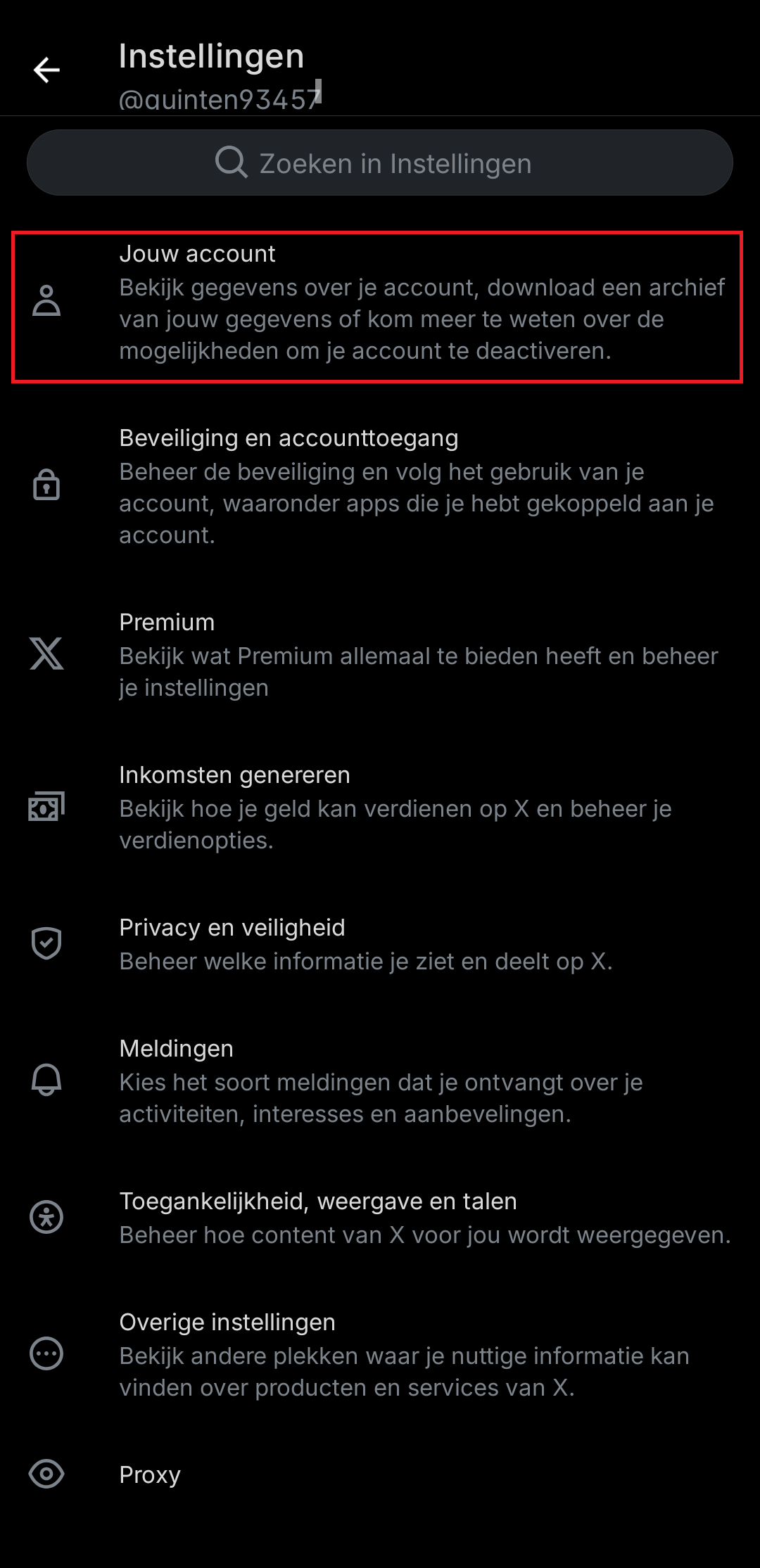
Helemaal onderaan het menu Jouw account vind je de optie Account deactiveren. Druk hierop om verder te gaan.
(artikel gaat verder onder de afbeelding)
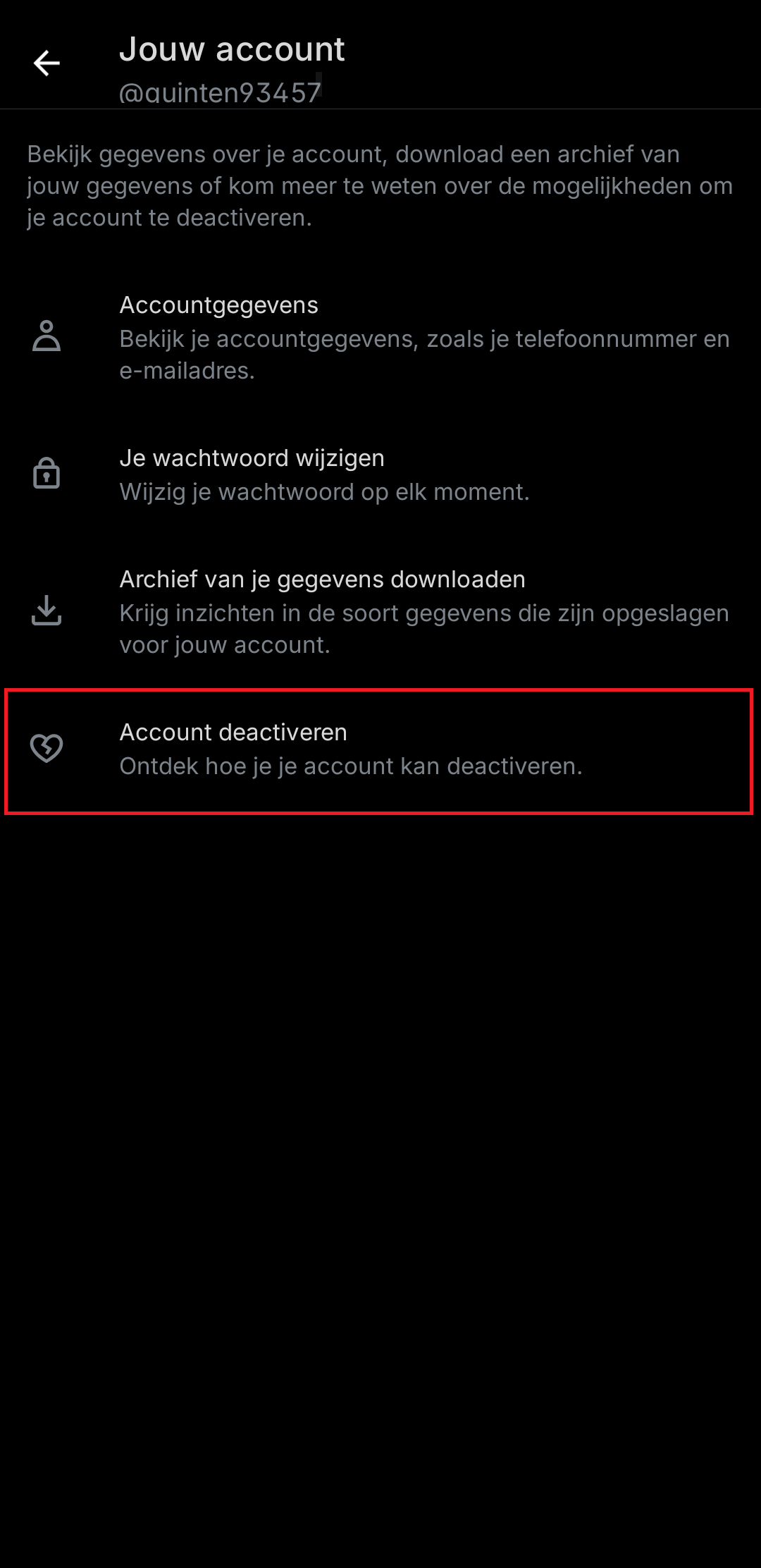
Stap 3: belangrijke info en deactiveren
Voordat je echt kunt doorgaan, krijg je eerst wat belangrijke informatie:
• Je account blijft 30 dagen gedeactiveerd, voordat het echt wordt verwijderd.
• Je gebruikersnaam en profiel zijn tijdens die periode niet meer zichtbaar.
• Sommige gegevens, zoals oude tweets, kunnen nog zichtbaar blijven via zoekmachines.
Druk onderaan op Deactiveren. Vul vervolgens je wachtwoord opnieuw invullen om te bevestigen dat je het echt wil deactiveren. Daarna is je account gedeactiveerd, tenzij je binnen de 30 dagen opnieuw inlogt. Dan wordt je account weer geactiveerd en moet je opnieuw 30 dagen wachten.
(artikel gaat verder onder de afbeelding)